Cómo usar varios iPhones en una computadora
Tratando de sincronizar varios dispositivos Apple a la misma Mac plantea una serie de desafíos, que incluyen mantener la música, los contactos y las aplicaciones de cada persona separados, por no hablar de los diferentes niveles Restricciones de contenido o la posibilidad de estropear las preferencias de los demás.
Afortunadamente, iTunes contiene varias opciones para gestionar varios iPods, iPads y iPhones en una computadora más fácil.
Las instrucciones de este artículo se aplican a iTunes 12 y versiones posteriores.
Cómo crear cuentas de usuario individuales
Crear una cuenta de usuario diferente para cada persona que usa la computadora esencialmente crea un espacio independiente que cada persona puede usar. Si lo hace, cada persona tiene su propio nombre de usuario y contraseña para iniciar sesión en la computadora y luego puede instalar cualquier programa. les gusta, descargan la música que quieran y pueden elegir sus propias preferencias de sincronización, todo sin afectar a los archivos.
Esto es lo que debes hacer.
-
Abierto Preferencias del Sistema bajo la manzana menú.
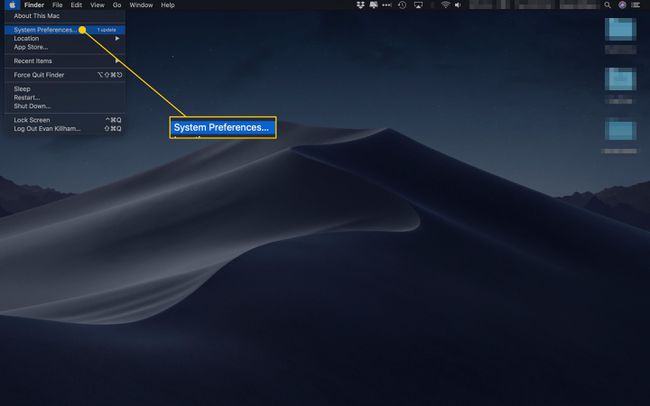
-
Seleccione Usuarios y grupos.

-
Haga clic en el cerrar con llave icono para realizar cambios.
Probablemente tendrá que ingresar su contraseña administrativa.
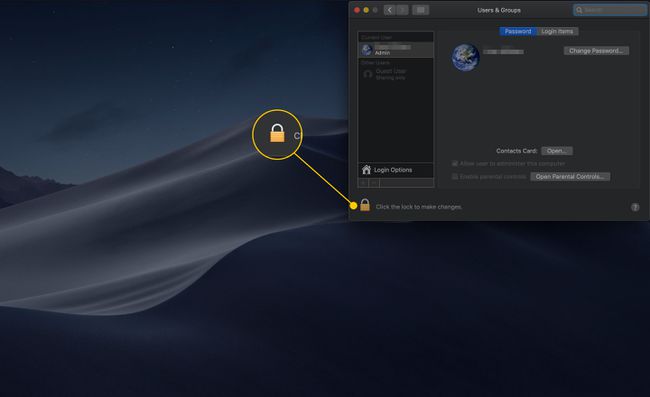
-
Selecciona el más botón para agregar una cuenta.
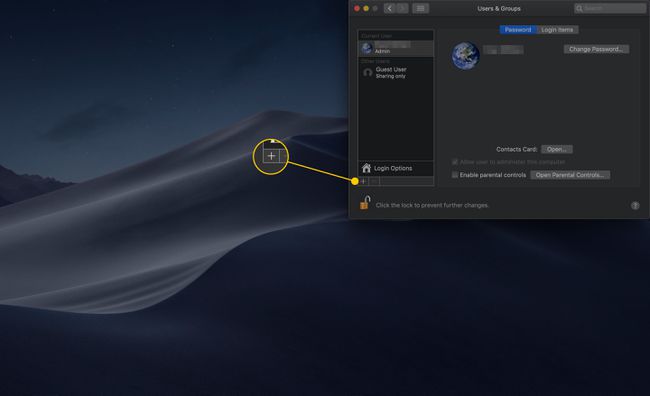
-
Seleccione el tipo de cuenta en el menú desplegable.
Si el nuevo usuario es un niño, es posible que desee crear uno con controles parentales.
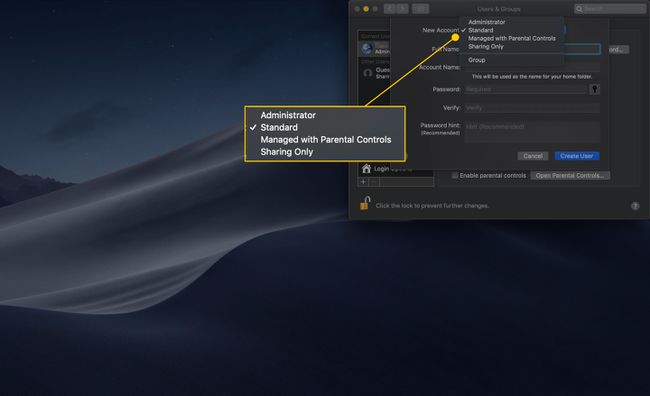
-
Ingrese la información del nuevo usuario y haga clic en Crear usuario.
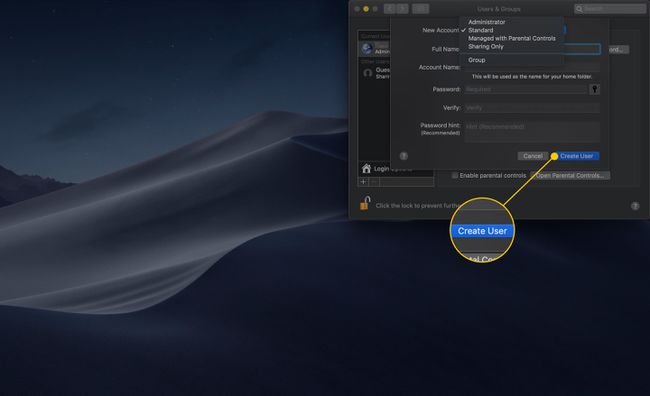
Repita estos pasos para todas las personas que utilizarán la computadora.
Dado que cada cuenta de usuario es su propio espacio, eso significa que cada usuario tiene su propia biblioteca de iTunes y configuraciones de sincronización para su dispositivo iOS. Debido a que es fácil de entender, (relativamente) fácil de implementar y fácil de mantener, con un bajo potencial de estropear accidentalmente la configuración de otra persona, es un buen enfoque.
Cómo crear bibliotecas de iTunes para cada persona
Si no desea crear cuentas de usuario totalmente separadas para todos en la casa, puede crear bibliotecas de iTunes separadas para cada persona. Usar múltiples bibliotecas de iTunes es un poco como tener los espacios separados que le brinda el enfoque de la cuenta de usuario individual, excepto que en este caso, lo único que está separado es la biblioteca de iTunes.
No obtendrá música, aplicaciones o películas mezcladas en las bibliotecas de iTunes y no terminará con el contenido de otra persona en su dispositivo por error. He aquí cómo hacerlo.
Asegúrate de que iTunes no se esté ejecutando.
-
Abre iTunes mientras mantienes presionado Opción.

-
los Elija la biblioteca de iTunes se abrirá la ventana. Hacer clic Crear biblioteca.

-
Nombra la nueva biblioteca.
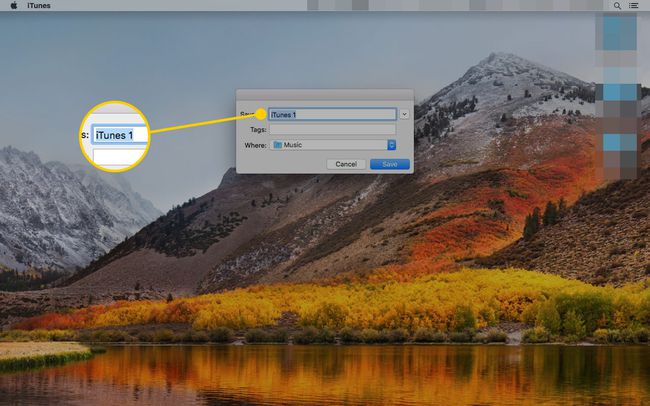
-
En el Dónde menú, seleccione la ubicación en la que desea almacenar la nueva biblioteca.

-
Hacer clic Ahorrar.

Una vez que haya guardado la nueva biblioteca, se abrirá iTunes. Repita estos pasos para agregar tantas bibliotecas como necesite.
Las desventajas de este enfoque son que controles parentales sobre el contenido se aplican a todas las bibliotecas de iTunes (con cuentas de usuario, son diferentes para cada cuenta). Los adultos están restringidos a las configuraciones más estrictas aplicadas a sus hijos. También es potencialmente complicado porque la biblioteca de cada usuario no está totalmente separada, por lo que existe la posibilidad de cierta confusión. Aún así, esta es una buena opción que es fácil de configurar.
Cómo administrar las preferencias de sincronización en iTunes
Si está menos preocupado por mezclar la música, las películas, las aplicaciones y otro contenido que coloca en iTunes cada persona que usa la computadora, el uso de la pantalla de administración de sincronización integrada en iTunes es una sólida opción.
Cuando elige este enfoque, selecciona qué contenido de cada una de las pestañas en la pantalla de administración desea en su dispositivo. Otras personas que utilizan la computadora hacen lo mismo.
Conecta el primer dispositivo a la computadora usando el cable que viene con él y abre iTunes.
-
Haga clic en el icono de dispositivo en la esquina superior izquierda de la pantalla.

-
Hacer clic Música en el Ajustes cristal.
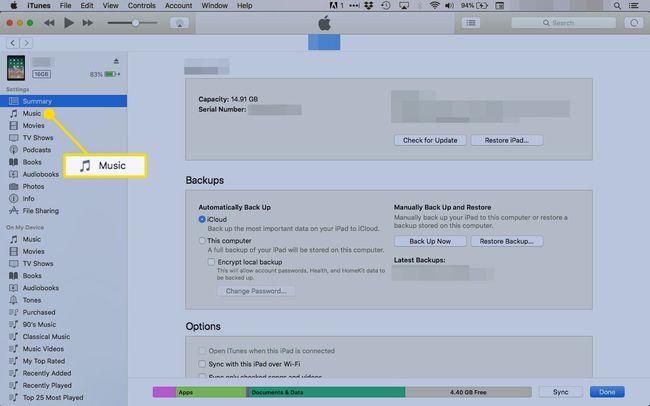
-
Haga clic en el Sincronizar musica y Seleccionar listas de reproducción, artistas, álbumes y géneros opciones. Desmarcar Llenar automáticamente el espacio libre con canciones.
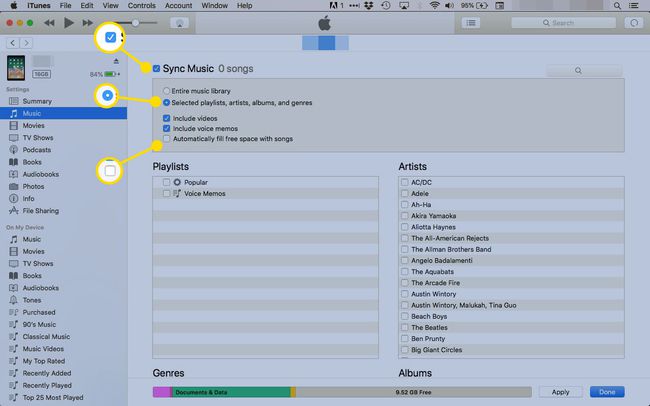
-
Seleccione los elementos que desea sincronizar con el dispositivo en cada uno de los Listas de reproducción, Artistas, Álbumes, y Géneros secciones.
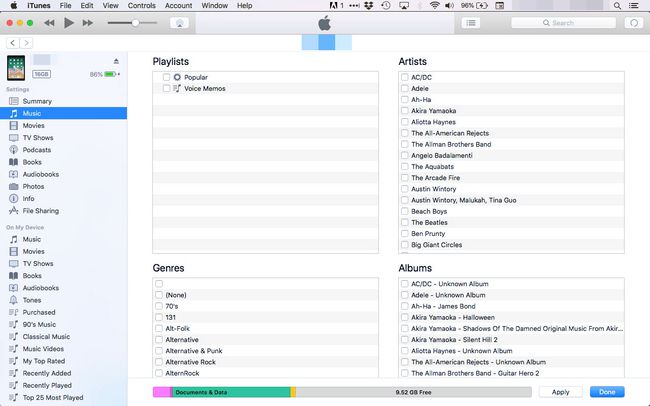
-
Hacer clic Solicitar para guardar estos ajustes y sincronizar su dispositivo.
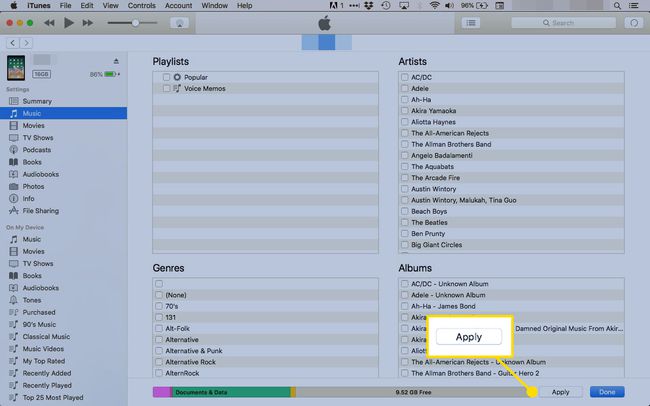
Repita estos pasos para cada dispositivo.
Las desventajas de esta técnica incluyen que solo permite una configuración para el control parental del contenido y puede ser imprecisa. Por ejemplo, es posible que solo desee algo de música de un artista, pero si alguien más agrega más de la música de ese artista, podría terminar en su dispositivo por error.
Por lo tanto, aunque es potencialmente un poco más complicado, esta es una forma muy fácil de administrar varios iPod.
Cómo crear listas de reproducción para cada usuario
Sincronizar una lista de reproducción de la música que desea y nada más es una forma de mantener la música de todos separada. Esta técnica es tan simple como creando la lista de reproducción y actualizar la configuración de cada dispositivo para sincronizar su propio grupo de melodías. A continuación, se explica cómo configurar listas de reproducción:
-
En iTunes, abra el Expediente menú, seleccione Nuevoy haga clic en Lista de reproducción.

-
Ponle un nombre a tu lista de reproducción, que aparece debajo del Listas de reproducción de música sección en el panel izquierdo.
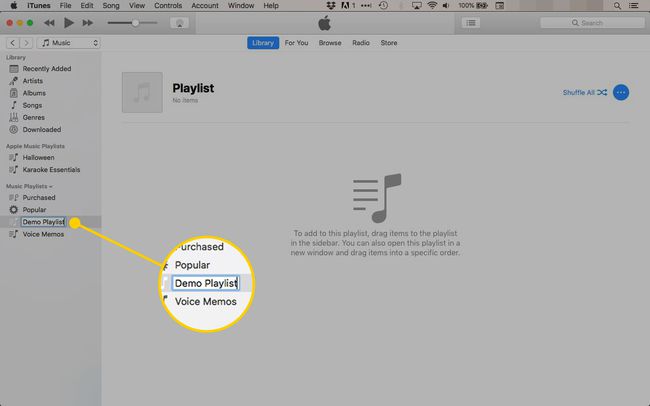
-
Haga clic en uno de los grupos debajo Biblioteca para volver a la biblioteca de música.

-
Arrastre canciones al título de la lista de reproducción para agregarlas.
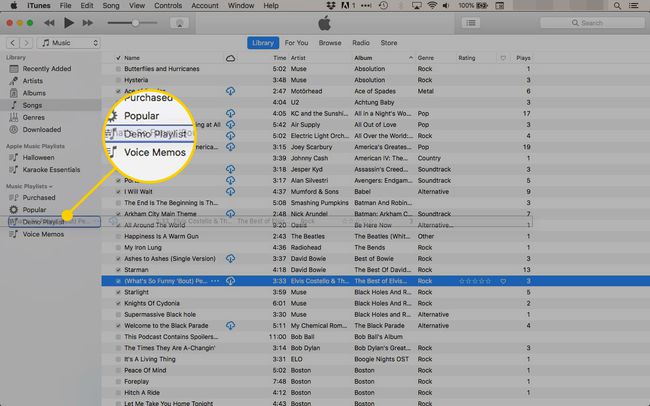
-
Repita estos pasos para crear una lista de reproducción para la música de cada persona.
Las listas de reproducción pueden contener las mismas canciones.
Para mantener la música de todos separada, solo deben sincronizar su lista de reproducción cuando conecten sus dispositivos.
Las desventajas de este enfoque incluyen que todo lo que cada persona agrega a la biblioteca de iTunes se mezcla, las mismas restricciones de contenido se aplican a todos los usuarios, debe actualizar la lista de reproducción con regularidad y existe la posibilidad de que su lista de reproducción se elimine accidentalmente y tenga que volver a crear eso.
